Прочетете това изчерпателно ръководство, за да извършите изтегляне и актуализиране на драйвери на HP ENVY 4500 на компютър с Windows без никакви проблеми.
HP ENVY 4500 е многофункционален принтер и е един от най-ценените мастиленоструйни принтери 3 в 1. Принтерът е подходящ както за дома, така и за малки предприятия. Въпреки че е висококачествен принтер, той все още има изоставания и недостатъци. Напоследък много потребители се оплакват от неправилното функциониране на принтера. Това е много разочароващо. Но, чудили ли сте се някога защо принтерът не реагира?
Е, това обикновено се случва, когато не сте го направили актуализира драйверите на вашия принтер за дълго време. HP ENVY 4500 идва с някои предварително инсталирани драйвери, които позволяват на принтера да комуникира точно с операционната система Windows.
Когато драйверите на принтера HP ENVY 4500 или изчезнат, или станат остарели, може да се сблъскате с проблеми с вашия принтер. Ето защо е от решаващо значение да актуализирате съответните драйвери от време на време, за да може устройството да работи правилно, както се очаква. Тази публикация ви показва най-добрите начини за изпълнение на задачата за изтегляне и инсталиране на драйвера на HP ENVY 4500 за нула време.
Методи за изтегляне, инсталиране и актуализиране на драйвер за принтер HP ENVY 4500 за Windows
Тук ще съберем трите най-често срещани начина за намиране и изтегляне на драйвери за HP ENVY 4500 за Windows 11, 10, 8, 7. Може да не се наложи да ги изпробвате всички, просто проправете пътя си надолу, докато не получите най-добрия подход за вас.
Метод 1: Инсталирайте ръчно драйвер за HP ENVY 4500 от сайта на производителя
Изтеглете най-новите драйвери, фърмуер и софтуер за вашия многофункционален принтер HP ENVY 4500 от официалния уебсайт на производителя на принтера, т.е. HP. Въпреки това, преди да използвате този метод, просто не забравяйте да съберете цялата информация като номера на модела на вашето устройство, правилния вкус на операционната система Windows и малко от версията. Ако имате всички необходими знания, можете да използвате посочените по-долу лесни стъпки, за да извършите изтеглянето на софтуера на HP ENVY 4500 чрез този метод:
- На първо място, отидете на официалния уебсайт на HP.
- Задръжте курсора на мишката върху поддържа раздел, след което изберете Софтуер и драйвери от списъка с падащо меню.

- След това изберете Принтер за да продължите.

- След това въведете името на модела на вашия принтер, за който искате да актуализирате драйвери. Например, въведете HP ENVY 4500 и изберете най-доброто съвпадение за него. По-късно щракнете върху Изпращане.
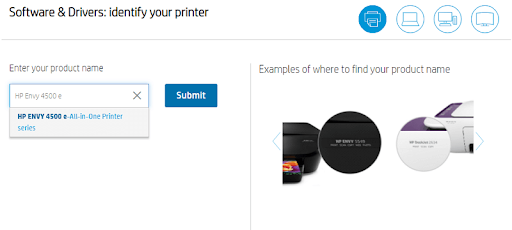
- Това ще ви отведе до страницата за изтегляне на драйвери, тук разширете основните драйвери, като щракнете върху нея, за да извършите изтеглянето на софтуера на HP ENVY 4500.

- Накрая щракнете върху опцията Изтегляне.
След като бъде изтеглен, стартирайте .exe файла и просто следвайте инструкциите на съветника, за да инсталирате успешно драйверите на HP ENVY 4500 на вашия компютър с Windows. След като инсталацията приключи, рестартирайте компютъра си, за да запазите последните промени.
Прочетете също: Изтегляне и актуализиране на драйвери за лаптоп HP за Windows
Метод 2: Актуализирайте драйвера за принтер HP ENVY 4500 в диспечера на устройства
За да преглеждате и управлявате хардуерни устройства и свързаните с тях драйвери, можете да използвате диспечера на устройства. Той идва по подразбиране в Windows, който показва всяка част от информацията за хардуера, който е инсталиран на вашата компютърна система. Следвайте стъпките по-долу, за да изтеглите драйвера на HP ENVY 4500 с помощта на този инструмент.
- Стартирайте терминала Run, като натиснете бързо клавишите на клавиатурата Windows + R едновременно.
- В полето за изпълнение трябва да напишете devmgmt.msc и натиснете клавиша Enter на клавиатурата си. Можете също да кликнете върху опцията OK.

- Сега диспечерът на устройства ще ви подкани на екрана. Тук трябва да разширите опашките за печат, като щракнете двукратно върху него.
- След това щракнете с десния бутон върху драйвера на HP ENVY 4500 и изберете Актуализиране на софтуера на драйвери от списъка на контекстното меню.

- Изберете Търсете автоматично актуализиран софтуер за драйвери от следващата подкана.

Сега Windows проверява за нов драйвер и ако бъдат намерени налични драйвери за HP ENVY 4500 all-in-one принтер, тогава актуализациите ще бъдат изтеглени и инсталирани автоматично. След като сте готови, просто стартирайте компютъра си отново.
Прочетете също: Как да изтеглите, инсталирате и актуализирате драйвери за принтери на HP
Метод 3: Използвайте Universal Driver Updater за автоматично инсталиране на драйвери на HP ENVY 4500 (препоръчително)
Ако нямате добри технически умения или необходимо време за ръчно актуализиране на софтуера на принтера HP ENVY, опитайте Bit Driver Updater. Това е напреднало и най-добрият инструмент за актуализиране на драйвери и е в състояние автоматично да намира и инсталира най-новата версия на драйверите.
Помощната програма за актуализиране на драйвери се използва от милиони потребители по целия свят. Софтуерът се предлага както в безплатни, така и в платени версии. Въпреки това, използването на платена версия ви дава пълен достъп до всички нейни функции като планиране на сканиране, инструмент за автоматично архивиране и възстановяване, актуализиране на драйвери с едно щракване, денонощна техническа поддръжка и други. Докато безплатната версия идва с частично ръчни функции и позволява да се актуализират драйверите един по един. По-долу е описано как да извършите изтегляне на драйвер за HP ENVY 4500 с помощта на този надежден инструмент за актуализиране на драйвери:
- Изтеглете Bit Driver Updater от бутона по-долу.

- Отворете изтегления файл и следвайте инструкциите на екрана, за да завършите процеса.
- След като бъде инсталиран, стартирайте Bit Driver Updater на вашия компютър и щракнете върху Сканиране.

- Изчакайте, докато програмата за актуализиране на драйвери сканира напълно вашето устройство остарели или повредени драйвери и показва необходимите актуализации. След това потърсете драйвера на HP ENVY 4500 и щракнете върху бутона Актуализиране сега, показан до него. Както беше казано, ако използвате платената версия на Bit Driver Updater, можете също да кликнете върху Актуализиране на всички.

По този начин можете да стартирате безпроблемно изтегляне на драйвери за HP ENVY 4500 на вашия компютър с Windows 10, 11, като използвате великолепния инструмент за актуализиране на драйвери. Трябва да се отбележи, че с платената версия получавате 60-дневна пълна гаранция за връщане на парите.
Прочетете също: Как да свържете принтера на HP към WiFi
Изтегляне и актуализиране на драйвер за принтер HP ENVY 4500: ГОТОВ
Надяваме се, че гореспоменатата информация ще ви бъде полезна. Кажете ни в коментарите по-долу кой метод сте харесали да изтеглите драйвера на HP ENVY 4500 на вашия Windows 10, 11 или по-стари версии. В допълнение към това, моля, не се колебайте да пуснете вашите запитвания или допълнителни съмнения в коментарите.
За повече техническа информация можете да се абонирате за нашия бюлетин и да ни последвате Facebook, Twitter, Instagram, и Pinterest.